図形を整列するには
図形の配置と整列
公開日時:2016/03/17 22:16:53
最終更新日時:2023/04/03 17:11:10
最終更新日時:2023/04/03 17:11:10
Word 2016で選んだ図形をページのどの場所に配置するのかを決めるには、それらまとめて選択して[描画ツール]の[書式]タブを開き、[配置]グループの[配置]をクリックして、整列方法を選択します。
はじめに
図形の整列方法は以下の通りです。
- 水平方向
- 左揃え
- 左右中央揃え
- 右揃え
- 垂直方向
- 上揃え
- 上下中央揃え
- 下揃え
- 整列
- 左右に整列(左右に等間隔に整列)
- 上下に整列(上下に等間隔に整列)
なお、既定では[選択したオブジェクトを揃える]が基準になっています。必要に応じて[ページに合わせて配置]もしくは[用紙に合わせて配置]を選択します。
選択した複数のオブジェクトを左右中央揃えにする
- 左右中央揃えにしたい図形をすべて選択して[描画ツール]の[書式]タブを開きます。
- [配置]グループの[配置]をクリックします。
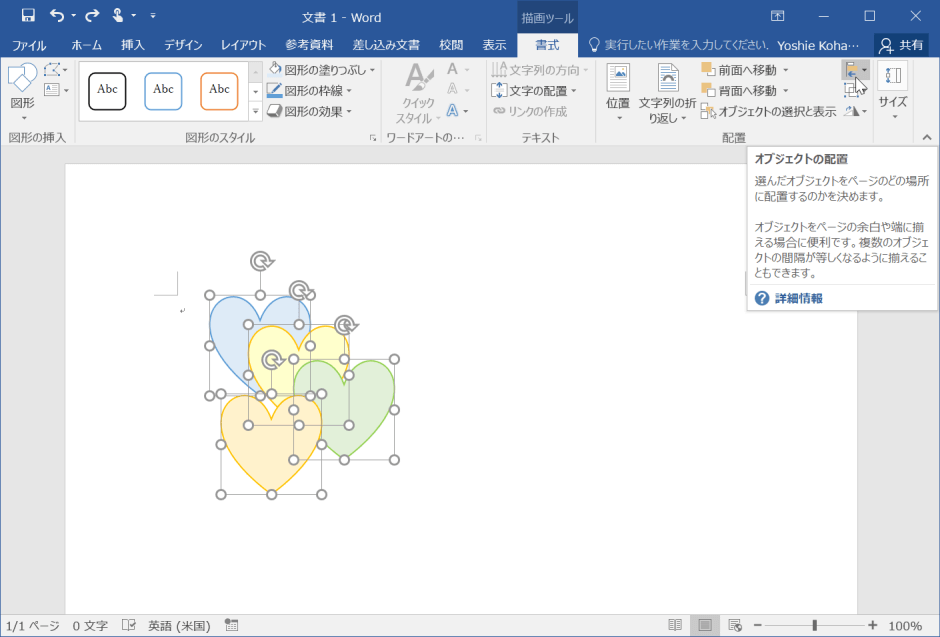
- 一覧から[左右中央揃え]を選択します。
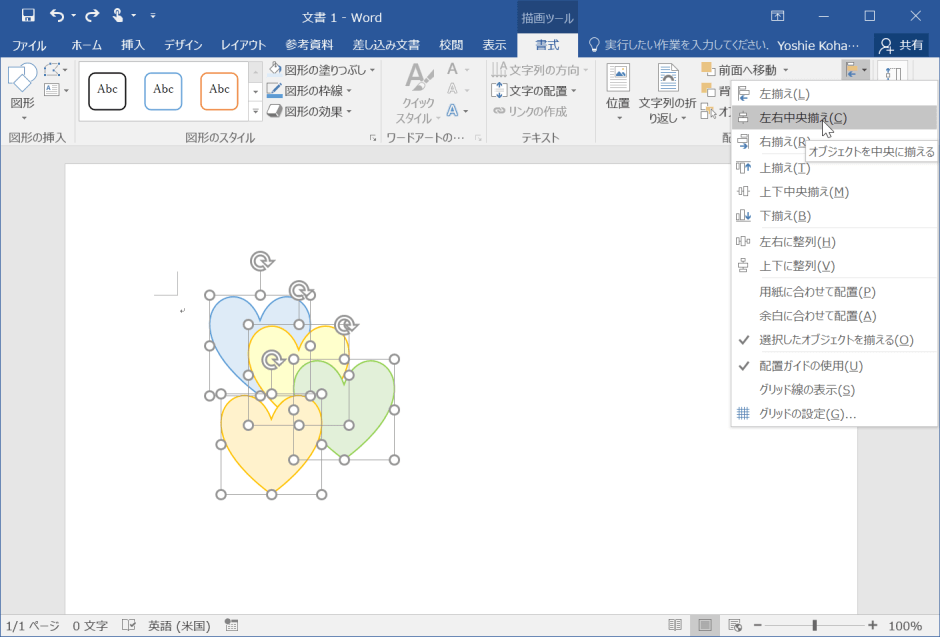
- 左右中央揃えになりました。
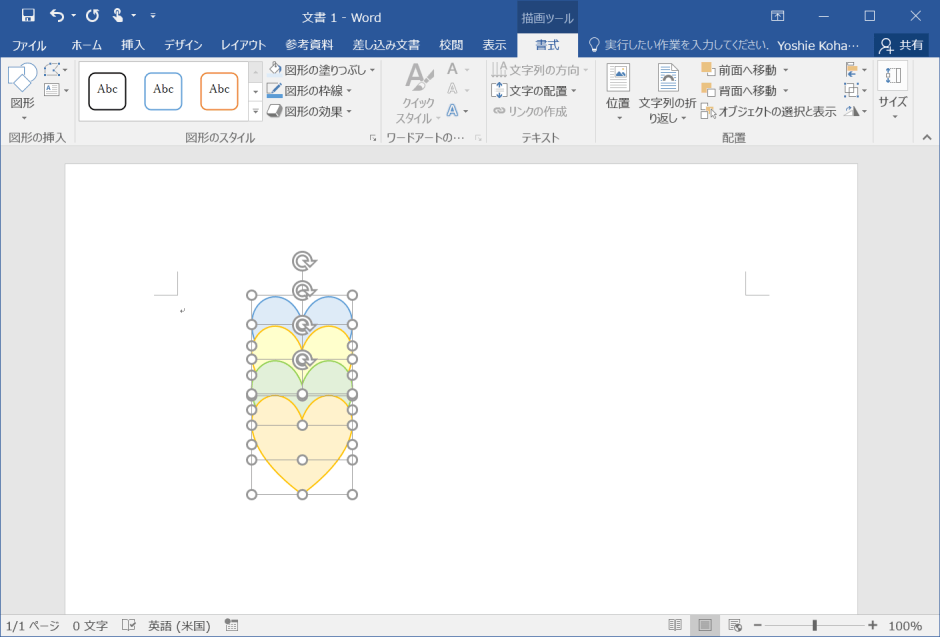
スポンサーリンク
INDEX
コメント
※技術的な質問はMicrosoftコミュニティで聞いてください!

